Теперь давайте создадим остальные этажи здания. Для этого нажмите кнопку Добавить этаж  на панели управления или выполните щелчок ПКМ по названию объекта расчета в дереве проекта и в контекстном меню выберите команду Добавить этаж.
на панели управления или выполните щелчок ПКМ по названию объекта расчета в дереве проекта и в контекстном меню выберите команду Добавить этаж.
 {width=90%}
{width=90%}
Укажите высоту второго этажа.
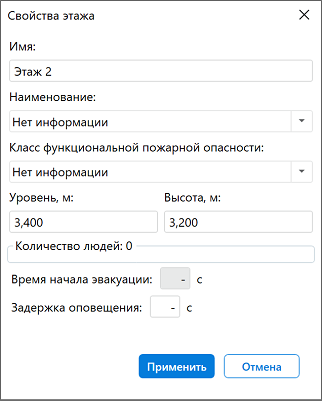 {width=55%}
{width=55%}
При помощи инструмента Указатель  (сочетание клавиш Alt + B), удерживая нажатой клавишу Ctrl, выделите все объекты на первом этаже. Используйте кнопку
(сочетание клавиш Alt + B), удерживая нажатой клавишу Ctrl, выделите все объекты на первом этаже. Используйте кнопку  или сочетание клавиш Ctrl + C, чтобы скопировать выделенные объекты.
или сочетание клавиш Ctrl + C, чтобы скопировать выделенные объекты.
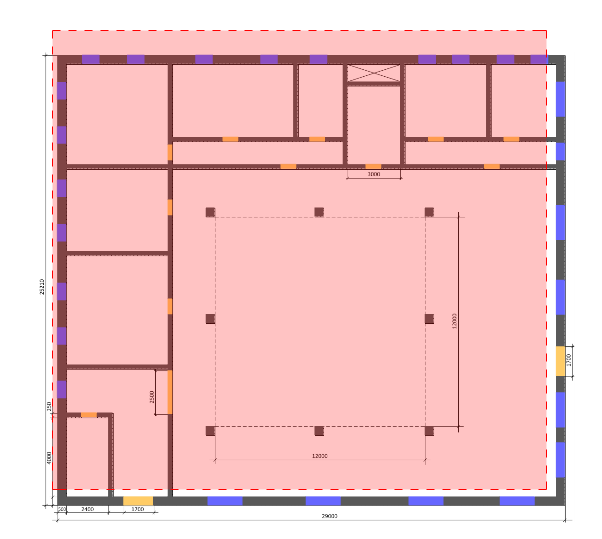
В дереве проекта выберите второй этаж и используйте кнопку  или сочетание клавиш Ctrl + V, чтобы вставить скопированные объекты.
или сочетание клавиш Ctrl + V, чтобы вставить скопированные объекты.
Затем импортируйте подложку для второго этажа, как описано в разделе Импорт подложки. После этого второй этаж (со всеми скопированными объектами и импортированной подложкой) будет выглядеть так, как показано на рисунке ниже.
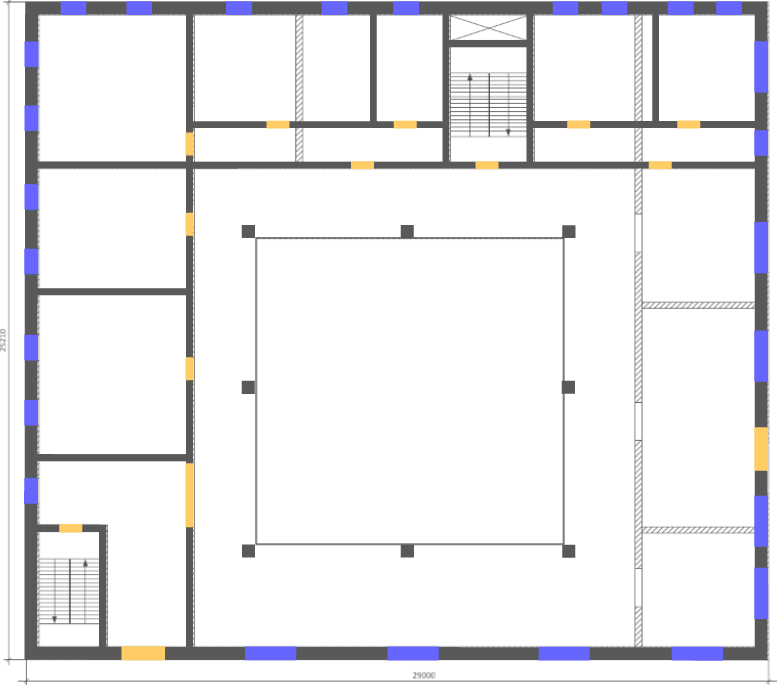 {width=90%}
{width=90%}
Ориентируясь на подложку второго этажа, измените расположение внутренних стен, скопированных с первого этажа.
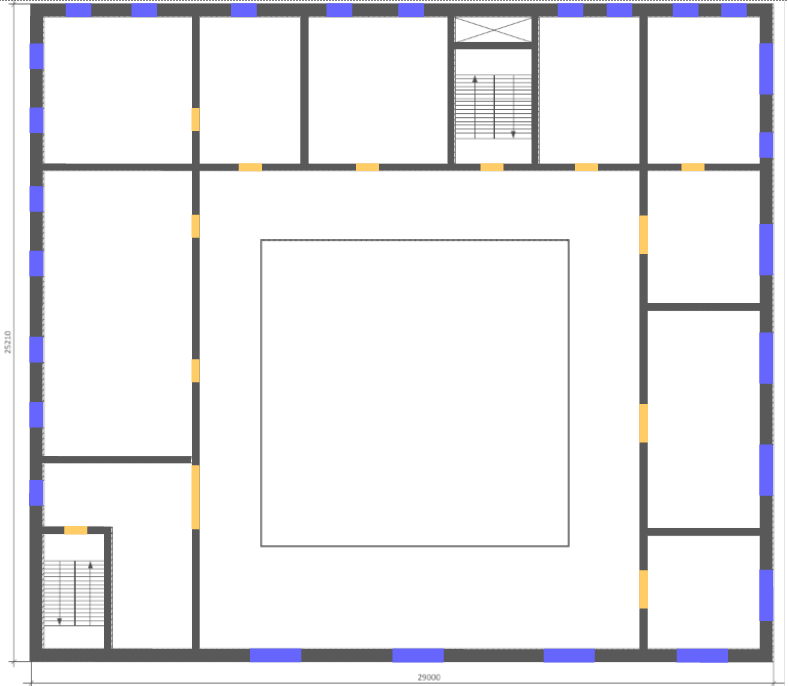 {width=90%}
{width=90%}
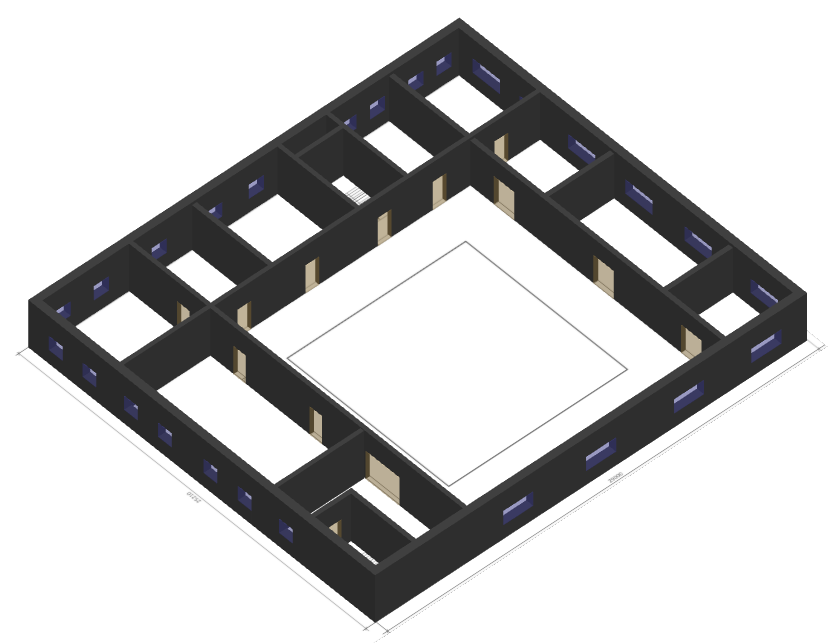 {width=90%}
{width=90%}
Аналогичным образом создайте в дереве проекта 3, 4 и 5 этажи. Затем скопируйте содержимое второго этажа на третий. После этого отредактируйте расположение стен третьего этажа и скопируйте содержимое третьего этажа на 4-й и 5-й этажи, оставив расположение их стен без изменений.
 {width=90%}
{width=90%}
Чтобы закончить создание топологической составляющей сценария, осталось выполнить следующие действия:
- Нарисовать лестницы;
- Построить межэтажные перекрытия;
- Создать помещения и их внутреннюю структуру;
- Создать вентиляцию;
- Установить регистраторы.